Cum să descărcați și să convertiți videoclipuri YouTube în MP4
Publicat: 2017-07-11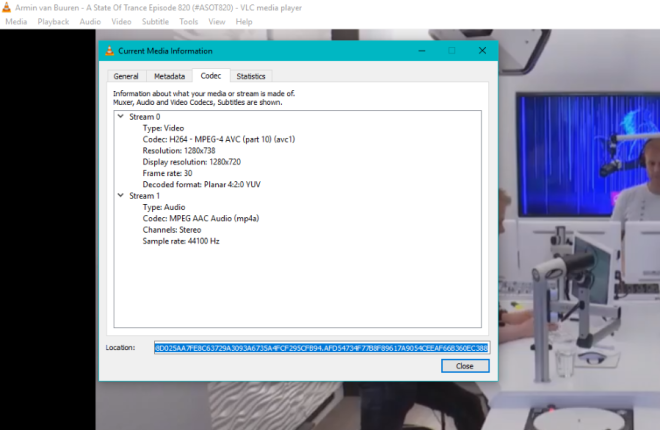
Noi, aici, la TechJunkies, am creat propriul nostru instrument de descărcare video YouTube ușor de utilizat pentru tine. Acest program de descărcare video va funcționa pe Mac, PC-ul Windows, iPhone sau dispozitivul Android. Vă rugăm să descărcați video YouTube de la TechJunkie.
Vă vom arăta cum să utilizați acest instrument și alte metode pentru descărcarea și convertirea videoclipurilor YouTube în format mp4.
Transmiterea videoclipurilor a devenit mai populară ca niciodată. Datorită multitudinii de aplicații de streaming media online și tehnologiei de ultimă oră, vizionarea emisiunilor și filmelor noastre preferate nu a fost niciodată mai convenabilă. Dezavantajul acestei noi experiențe de streaming este însă dependența de WiFi. Pentru a putea viziona fără probleme, trebuie să avem acces la o conexiune fiabilă la Internet, ceea ce, evident, nu ar fi posibil în timp ce suntem în tren sau metrou. În situații ca aceasta, trebuie să ne bazăm pe videoclipuri descărcate pe care le putem viziona offline pentru a ne distra. În acest articol, vă vom arăta cum să descărcați și să convertiți videoclipuri YouTube în MP4.
Formatul MP4 este un format video de înaltă calitate care este foarte eficient în spațiu. O emisiune TV poate fi descărcată în HD și poate fi de doar 300 – 400 Mb. Un film complet poate fi de la 800 Mb la 3,2 Gb, în funcție de calitate și lungime. Videoclipurile YouTube variază foarte mult, dar pot varia de la 30 la 40 MB pentru videoclipuri mai mici până la lungimea completă.
Acum YouTube a lăsat (din fericire) videoclipurile Flash în praf, majoritatea descărcărilor video ar trebui să fie implicit în format MP4. Când încărcați videoclipuri pe YouTube, acestea sunt oricum codificate automat în MP4, ceea ce este implicit. Toate opțiunile enumerate în acest tutorial se vor descărca în format MP4, pe care îl puteți utiliza apoi cu orice dispozitiv pe care îl alegeți.
Dacă dispozitivul dvs. nu redă automat fișiere MP4, ceea ce ar trebui, trebuie doar să descărcați o copie a VLC. Există versiuni disponibile pentru Windows, Mac, iOS și Android.
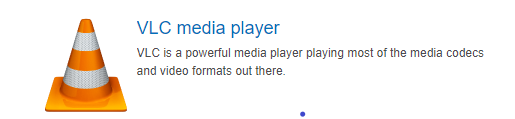
Cum să descărcați videoclipuri YouTube pe Mp4
Legături rapide
- Cum să descărcați videoclipuri YouTube pe Mp4
- Convertiți videoclipurile YouTube în mp4 cu VLC Media Player
- Descărcare gratuită YouTube
- Savefrom.net pentru descărcarea videoclipurilor YouTube
- aTube Catcher
- Freemake Video Downloader
- Clip Converter
- Descărcați videoclipuri YouTube ca MP4
- Este legal să descărcați și să convertiți videoclipuri YouTube?
Există trei moduri principale de a converti videoclipurile YouTube în MP4. Acest lucru se poate face prin:
- aplicații pentru descărcarea și convertirea videoclipurilor,
- servicii web pentru descărcarea și convertirea videoclipurilor și
- extensii de browser pentru descărcarea și convertirea videoclipurilor.
Vă vom ghida prin aceste metode de descărcare și conversie video în secțiunile de mai jos.
Convertiți videoclipurile YouTube în mp4 cu VLC Media Player
VLC Media Player este o aplicație video populară pentru aproape orice, inclusiv pentru conversia videoclipurilor dintr-un format în altul. A fost dezvoltat de VideoLAN, o organizație non-profit care creează instrumente gratuite și open-source, cum ar fi VLC Media Player și VideoLAN Movie Creator. De asemenea, creează cadre multimedia și biblioteci multiplatforme pentru dezvoltatori.
VLC Media Player este ca un media player cuțitul Swiss Army; prin urmare, este un instrument foarte util pe care îl aveți în setul dvs. de instrumente software. Este un player de film, un editor video de bază, un convertor și un streamer, toate reunite într-unul singur!
Iată cum să utilizați VLC pentru a salva videoclipuri YouTube în format Mp4:
- Salvați adresa URL YouTube a videoclipului pe care doriți să îl descărcați și să îl convertiți.
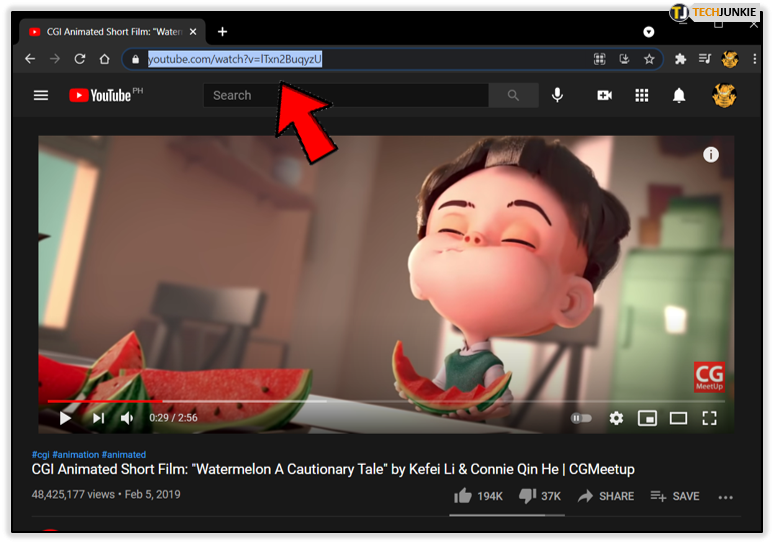
- Deschideți VLC, apoi selectați Media.
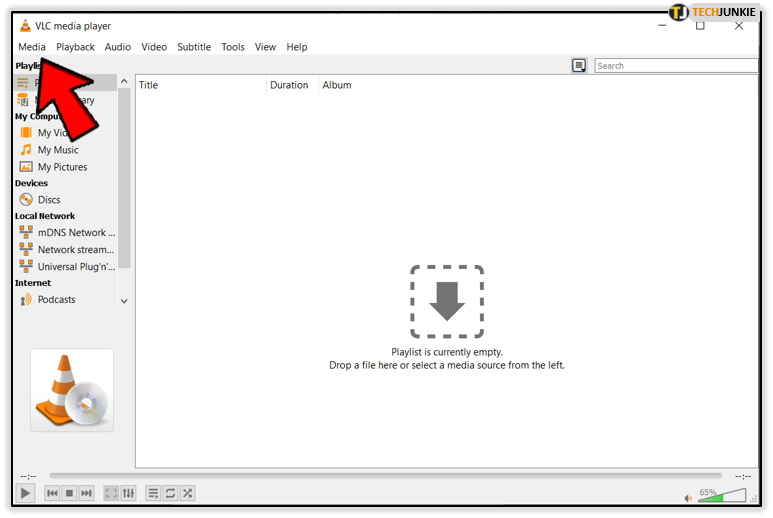
- Selectați Deschideți dispozitivul de captură și selectați Rețea .
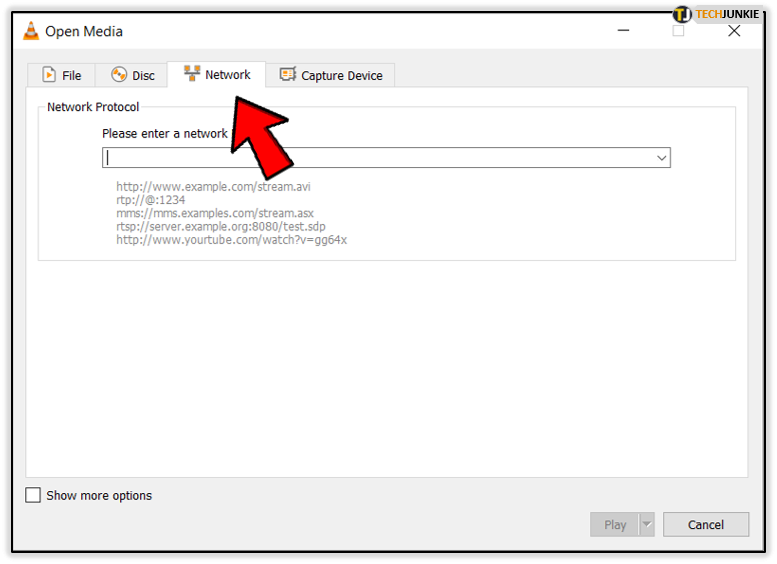
- Inserați adresa URL a videoclipului în caseta URL a rețelei, apoi apăsați butonul Redare . Videoclipul ar trebui să apară în VLC.
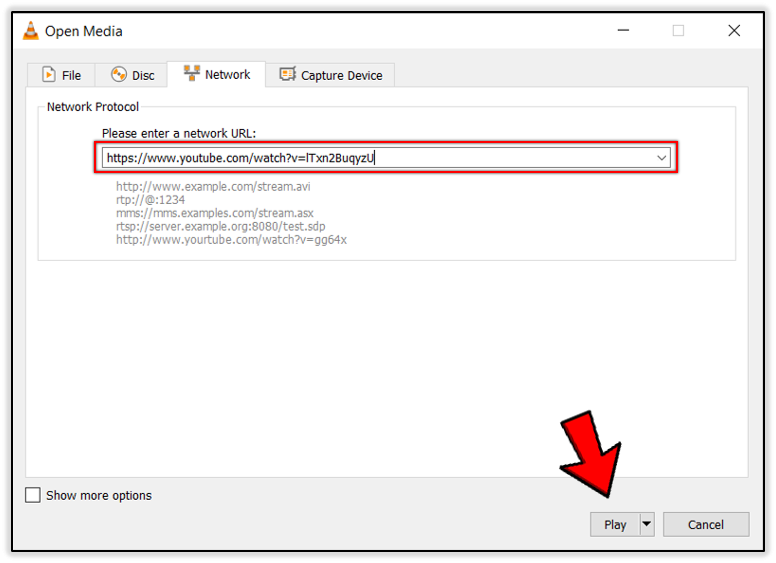
- Selectați Instrumente din meniu, apoi informații despre codec .
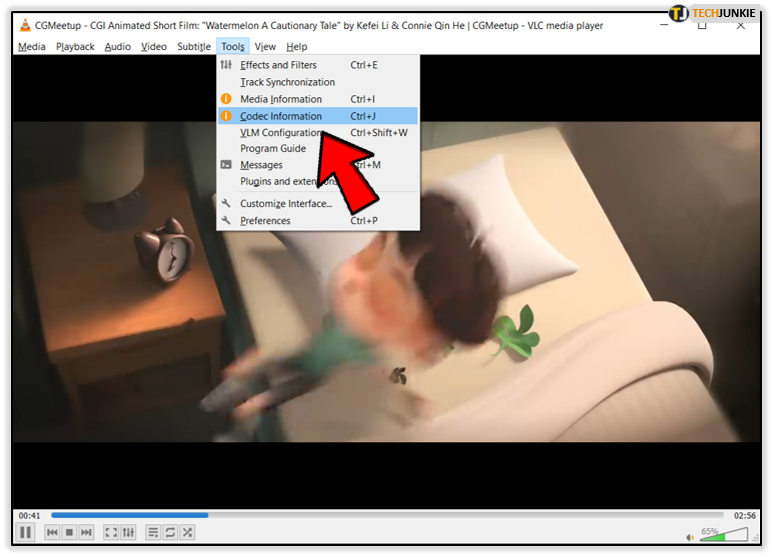
- Salvați conținutul casetei Locație și inserați-l într-o filă nouă de browser. Videoclipul ar trebui să apară în browser într-un format ușor diferit.
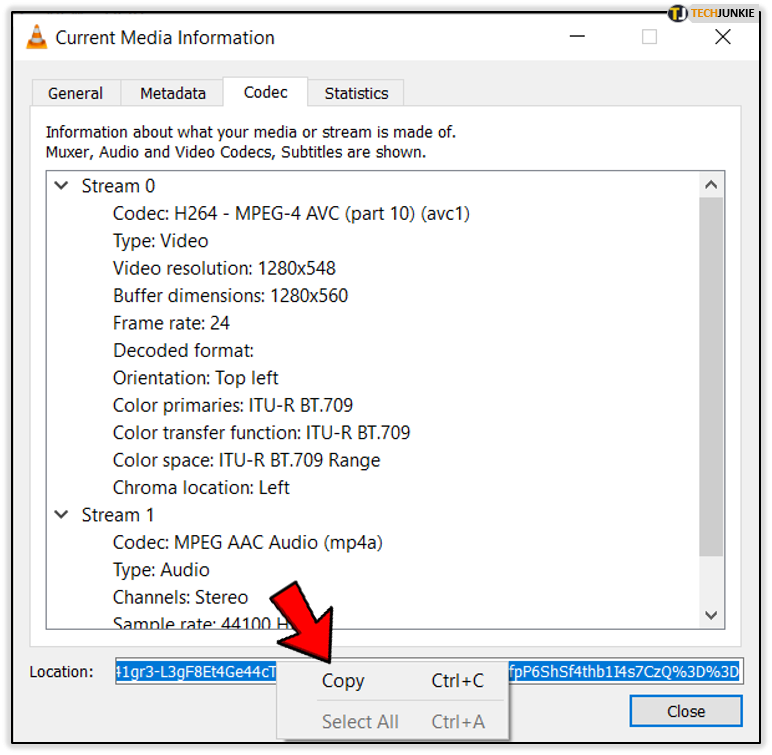
- Faceți clic dreapta pe videoclip și selectați Salvare ca.
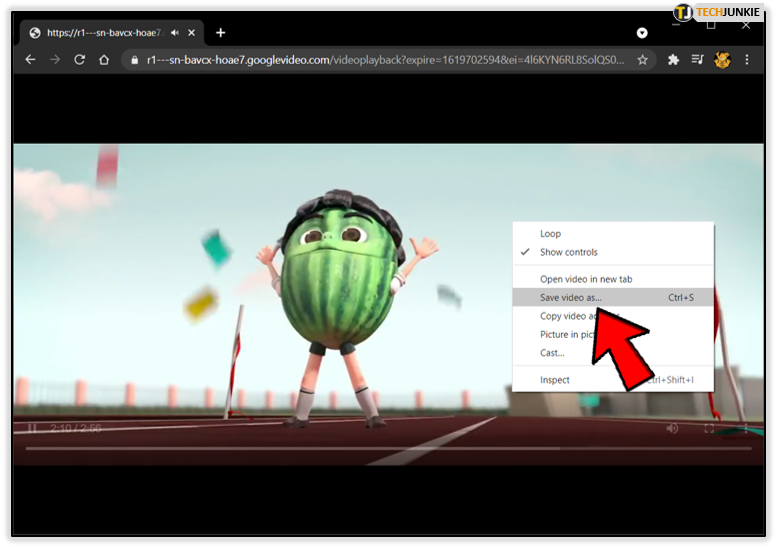
- Selectați MP4 ca format și o locație pentru a descărca fișierul pe computer.
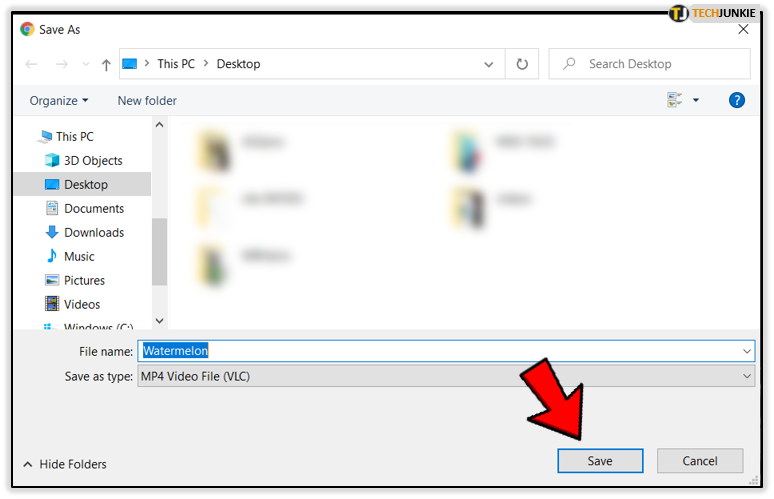
Acest proces conține câțiva pași, dar funcționează bine și nu necesită software suplimentar. De asemenea, nu necesită o extensie de browser sau orice descărcări potențial riscante.
Din aceste motive, credem că folosirea VLC este cea mai ușoară și mai sigură modalitate de a descărca videoclipuri și de a le converti în MP4.
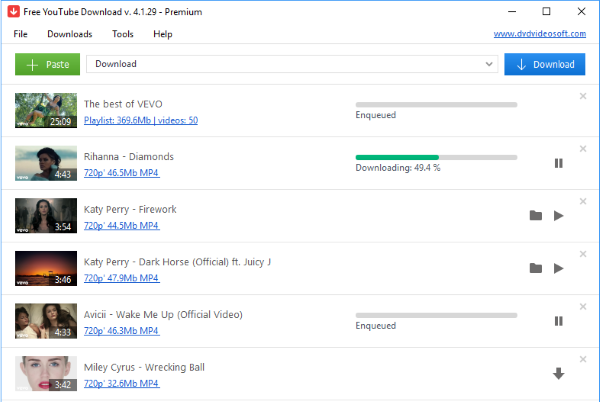
Descărcare gratuită YouTube
Free YouTube Download este o aplicație gratuită și multiplatformă care funcționează pentru Windows, Mac și Android. Software-ul Free YouTube Download vă permite să descărcați și să convertiți videoclipuri YouTube în format MP4. Aplicația este ușoară și rapidă și (din câte putem spune) nu conține viruși și malware din această sursă.
Interfața este simplă, trebuie doar să adăugați adresa URL a videoclipului în caseta din partea de sus, așteptați să se completeze și apoi apăsați Descărcare. Descărcare gratuită YouTube va descărca apoi videoclipul pe computer în câteva secunde.
Software-ul în sine este foarte rapid, dar timpul de descărcare depinde de conexiunea dvs. și de dimensiunea fișierului.
Un truc bun cu Descărcare gratuită YouTube este capacitatea de a pune la coadă un lot de videoclipuri. Pentru a pune în coadă un lot de videoclipuri, inserați adresele URL ale fiecărui videoclip într-un fișier text, direcționați aplicația către acel fișier și le va ridica pe toate și le va începe descărcarea.
Dacă doriți o alternativă la VLC, acest mic program merită aruncat o privire.
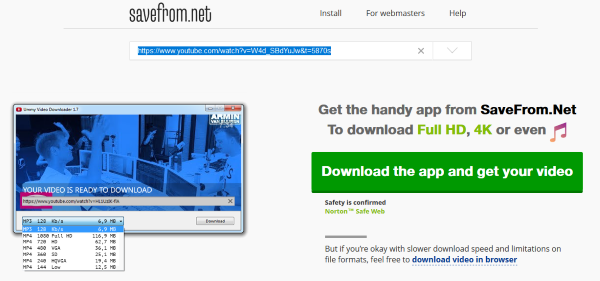
Savefrom.net pentru descărcarea videoclipurilor YouTube
Savefrom.net este un serviciu web care vă permite să descărcați un videoclip YouTube direct prin site-ul savefrom.net. Nu este nevoie să descărcați o aplicație sau să utilizați o extensie, acest lucru este la fel de ușor. Este convenabil deoarece îl puteți utiliza din aplicația web Savefrom.net.

- Navigați la Savefrom.net.
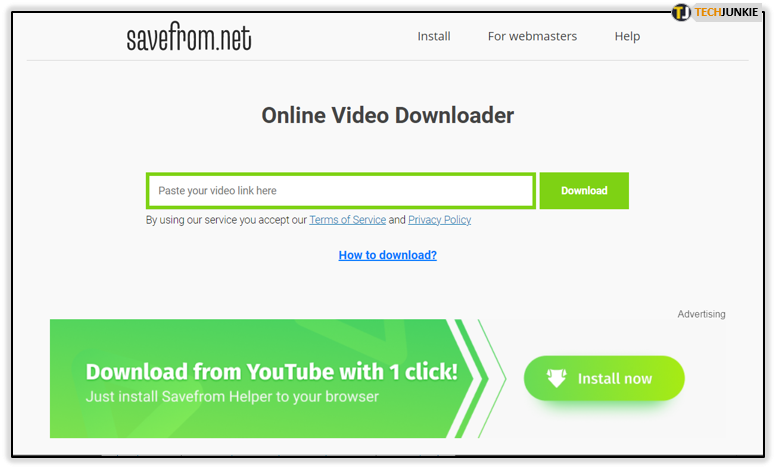
- Lipiți adresa URL a videoclipului în casetă și apăsați butonul albastru.
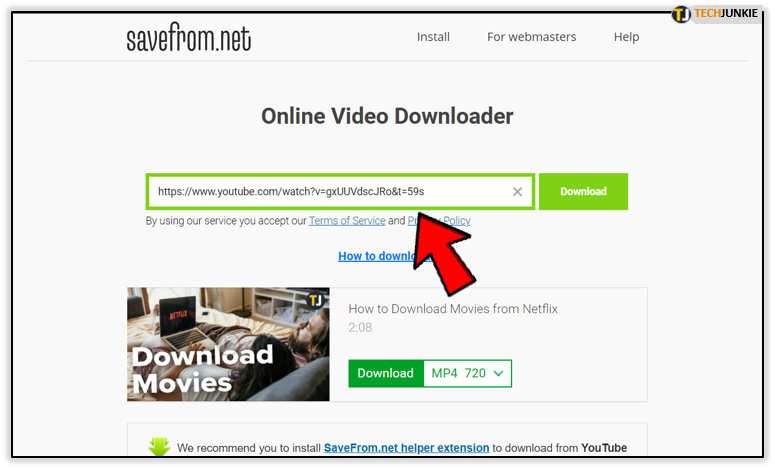
- Selectați „descărcați videoclipul în browser” în ecranul următor și selectați calitatea dvs.
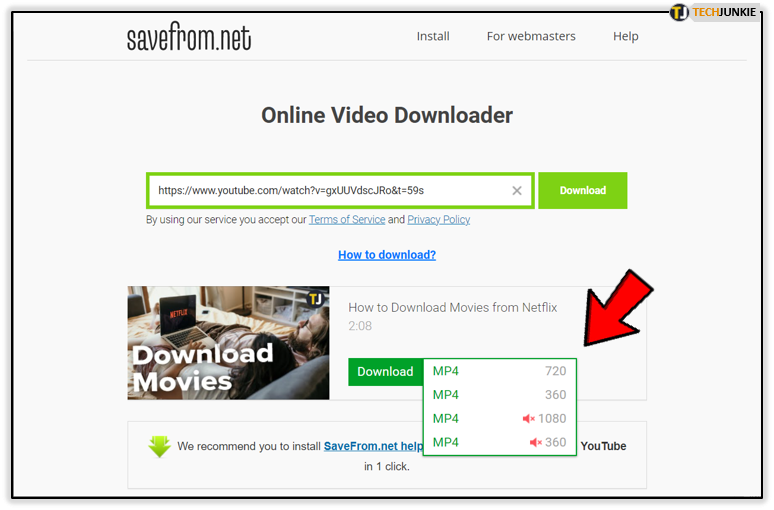
- Selectați butonul verde Descărcare pentru a începe descărcarea.
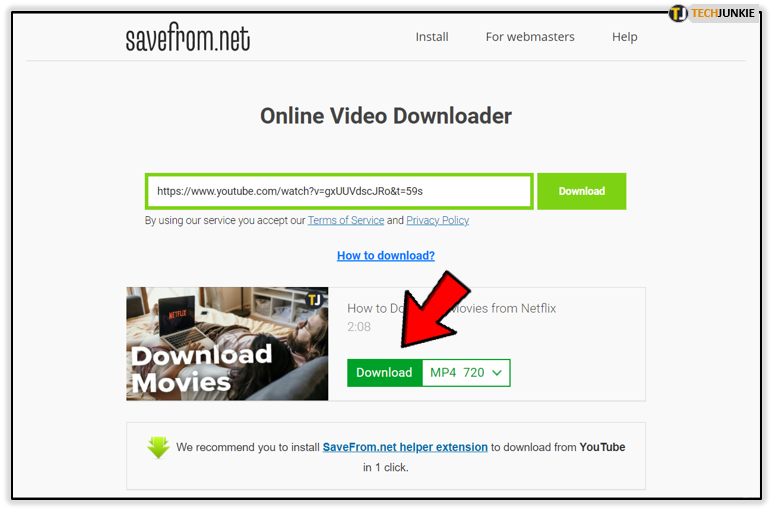
Site-ul web își schimbă aspectul în mod regulat, dar nu se îndepărtează niciodată de acest proces de bază. Selecția „descărcați videoclipul în browser” este nouă, așa că este posibil să nu fie acolo când încercați, dar procesul este suficient de simplu pentru a se putea da seama.
În prezent, promovează un program de descărcare de filme premium, dar aspectul gratuit încă funcționează bine. Ai doar un pas suplimentar de parcurs pentru a-l obține.
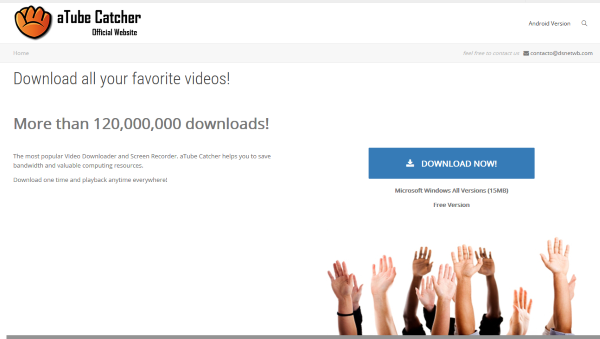
aTube Catcher
aTube Catcher este o altă aplicație instalată, dar este atât de rapid și ușor de utilizat încât merită o mențiune, deși pare să funcționeze numai pe Windows.
Interfața de utilizare aTube Catcher este colorată și intuitivă de utilizat. Instalarea este mică, dar trebuie să fiți atenți când configurați acest lucru, deoarece există aplicații în pachet pe care puteți alege să nu le instalați. Examinați-vă opțiunile cu atenție când instalați aTube Catcher, cu excepția cazului în care doriți o nouă bară de instrumente pentru browser.
În afară de asta, aplicația funcționează bine. Puteți adăuga URL-ul video, descărca în loturi, puteți converti videoclipuri în MP4 și puteți face alte trucuri cu aTube Catcher.
Porniți programul și vă va ghida prin ceea ce puteți face și cum să o faceți. Ca o introducere, mulți furnizori de software premium ar putea învăța multe de la aTube Catcher. Merge bine.
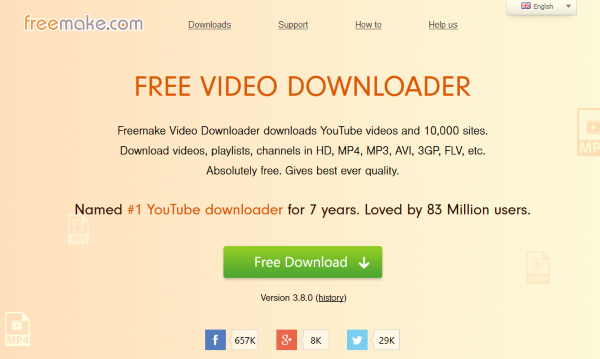
Freemake Video Downloader
Freemake Video Downloader este o altă aplicație instalată care merită verificată. Nu numai că acceptă YouTube, ci și o mulțime de alte site-uri și poate descărca în MP4 și o serie de alte formate. Programul este, de asemenea, simplu de utilizat și completează descărcările rapid și eficient.
La fel ca aTube Catcher, programul de instalare are „ extras ” pe care trebuie să le evitați dacă nu doriți un nou antivirus și bară de instrumente. Aplicația este, de asemenea, acceptată de anunțuri, deși acestea sunt ușor de ignorat.
Odată trecute de aceste obstacole, programul de bază este simplu și rapid. Două caracteristici care ne plac.
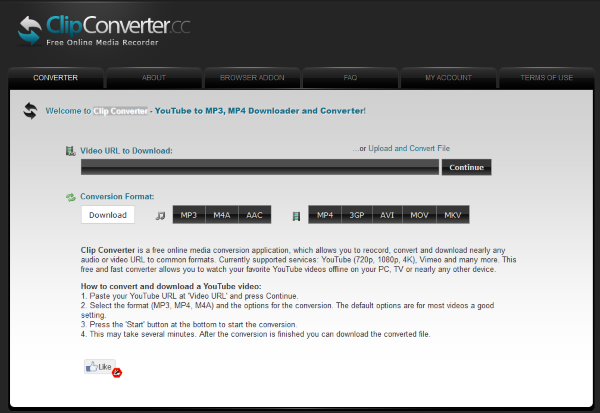
Clip Converter
Clip Converter este un site web care face munca grea pentru tine. La fel ca Savefrom.net, acest site va prelua o adresă URL a videoclipului de pe YouTube sau alt site video și o va descărca ca MP4. Este simplu de utilizat, relativ rapid și nu necesită instalare. Site-ul poate încetini unele în orele de vârf, dar în afară de asta este ușor de utilizat.
Pe lângă YouTube (HD, 720p, 1080p, 4K), Clip Converter funcționează pentru Vimeo, Facebook Video și alte servicii.
Doar adăugați adresa URL a videoclipului în caseta din centru și selectați formatul. Apăsați Continuați pentru a configura totul, confirmați calitatea dorită și apoi apăsați Start. Dacă instrucțiunile se schimbă, Clip Converter postează pașii exacti chiar pe site-ul său web.
Descărcarea va începe în câteva secunde. Din câte pot testa, singurul lucru care este descărcat este videoclipul și nimic altceva, așa că pentru moment cel puțin, Clip Converter este perfect sigur de utilizat.
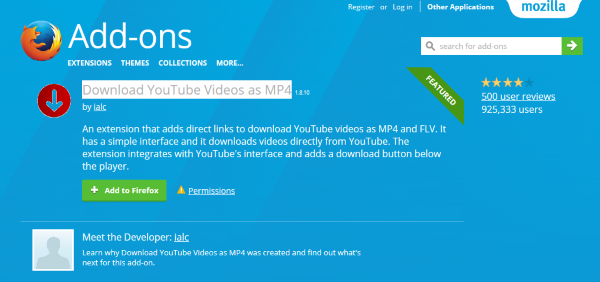
Descărcați videoclipuri YouTube ca MP4
Descărcați videoclipuri YouTube ca MP4 este un add-on pentru Firefox care se va ocupa de descărcare pentru dvs. Se instalează fără probleme în browser și adaugă linkuri de descărcare la videoclipuri atunci când navighezi la acestea. Dezvoltatorul spune că suplimentul nu funcționează cu noua interfață de utilizare YouTube, dar mi s-a părut că funcționează bine și ar trebui să funcționeze bine și pentru tine.
Când vă aflați pe pagina unui videoclip dorit, priviți interfața de partajare de dedesubt. Ar trebui să vedeți o filă Descărcare. Selectați-l și ar trebui să apară opțiuni de calitate. Selectați opțiunea aleasă și începe descărcarea. Este într-adevăr la fel de ușor.
Acum haideți să ne adresăm elefantului din cameră. Este legal să descărcați și să convertiți videoclipuri YouTube? Am păstrat asta până la sfârșit, deoarece urăsc să îngrop titlul, dar este ceva care trebuie abordat.
Este legal să descărcați și să convertiți videoclipuri YouTube?
Răspunsul scurt este nu, nu este legal în majoritatea cazurilor, cu excepția cazului în care aveți permisiunea expresă a creatorului de conținut. Chiar și atunci, descărcarea contravine Termenilor și condițiilor (ToS) YouTube.
Este scurt, așa că vă recomandăm să citiți totul prin linkul de mai sus, dar iată o secțiune importantă a ToS-ului YouTube:
Tube vă acordă prin prezenta permisiunea de a accesa și utiliza Serviciul așa cum este stabilit în acești Termeni și condiții, cu condiția ca:
- Sunteți de acord să nu distribuiți în niciun mediu nicio parte a Serviciului sau a Conținutului fără autorizarea prealabilă în scris a YouTube, cu excepția cazului în care YouTube pune la dispoziție mijloacele pentru o astfel de distribuție prin funcționalitatea oferită de Serviciu (cum ar fi Playerul încorporabil).
- Sunteți de acord să nu modificați sau modificați nicio parte a Serviciului.
- Sunteți de acord să nu accesați Conținut prin nicio tehnologie sau alt mijloc decât paginile de redare video ale Serviciului însuși, Playerul încorporabil sau alte mijloace autorizate explicit pe care YouTube le poate desemna.
- Sunteți de acord să nu utilizați Serviciul pentru oricare dintre următoarele utilizări comerciale decât dacă obțineți aprobarea prealabilă scrisă a YouTube:
- vânzarea accesului la Serviciu;
- vânzarea de reclame, sponsorizări sau promoții plasate pe sau în cadrul Serviciului sau al Conținutului; sau
- vânzarea de reclame, sponsorizări sau promoții pe orice pagină a unui blog sau a unui site web cu reclame care conține Conținut livrat prin intermediul Serviciului, cu excepția cazului în care alt material care nu este obținut de la YouTube apare pe aceeași pagină și are o valoare suficientă pentru a fi baza pentru astfel de vânzări.
Prin urmare, dacă nu aveți o notă atât de la proprietarul conținutului, cât și de la YouTube, încălcați regulile și, eventual, legea prin descărcare, așa că vă rugăm să respectați Termenii și condițiile YouTube.
Iată câteva alte articole TechJunkie pe care le-ați putea găsi utile:
- Cum să convertiți un fișier VOB în MP4
- Cum să încorporați un videoclip YouTube într-un document Google
- Cum să utilizați filtrele de căutare YouTube
Deci acolo aveți mai multe moduri de a descărca și converti videoclipuri YouTube în MP4. Aveți alte metode pe care doriți să le sugerați? Care funcționează cel mai bine dintre metodele pe care le-ați folosit pentru a converti videoclipurile YouTube în mp4? Povestește-ne mai jos despre asta în comentariile de mai jos!
